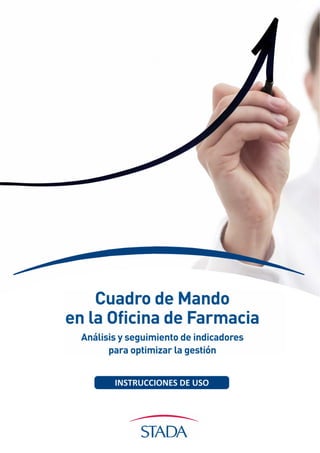
Instrucciones Cuadro de Mandos STADA
- 1. 1
- 2. Este Cuadro de Mando utiliza extensión Excel lo que requiere tener instalado Microsoft Excel en su ordenador en versión 2001 o superior. ÍNDICE Pág. 1. HABILITAR MACROS EN MICROSOFT EXCEL 3 1.1 Habilitar Macros en Microsoft Excel 2007 3 1.2 Habilitar Macros en versiones anteriores de Microsoft Excel 4 2. DESCARGA E INICIO DEL CUADRO DE MANDO 6 3. INTRODUCCIÓN DE DATOS EN EL CUADRO DE MANDO 7 3.1 Barra de navegación del Cuadro de Mando 7 3.2 Introducción de datos de la Farmacia 8 3.3 Definición de periodos 9 3.4 Cargar un periodo 11 3.5 Entrada de datos 13 4. RATIOS DEL CUADRO DE MANDO 15 5. COMPARACIÓN DE PERIODOS 16 2
- 3. 1. HABILITAR MACROS EN MICROSOFT EXCEL Cuando se disponga a utilizar esta aplicación, deberá habilitar previamente las Macros que contiene. Siempre deberá habilitar Macros para poder continuar. Para habilitar Macros: 1.3 Habilitar Macros en Microsoft Excel 2007 Diríjase a la pantalla de Inicio/Opciones de Excel. Clique en el checkbox de Mostrar ficha de Programador en la cinta de opciones como se muestra a continuación: Diríjase a la pestaña de Programador, clique en Seguridad de Macros y en la ventana de diálogo clique en el checkbox Habilitar todas las Macros, como se muestra a continuación: 3
- 4. 1.2 Habilitar Macros en versiones anteriores de Microsoft Excel Diríjase a la pestaña de Herramientas/Opciones/ Seguridad/Seguridad de Macros/Nivel de seguridad y clique en el checkbox Bajo como se muestra a continuación. Esto permitirá la ejecución de las Macros que contiene el Cuadro de Mando. 4
- 5. 5
- 6. 2. DESCARGA E INICIO DEL CUADRO DE MANDO Una vez habilitadas las Macros en Microsoft Excel deberá: Descargar el archivo del Cuadro de Mando y guardarlo en su ordenador. Una vez guardado, inicie el archivo del Cuadro de Mando. Le aparecerá la siguiente pantalla de inicio. Para continuar, deberá introducir la siguiente contraseña: Contraseña: STADA 6
- 7. 3. INTRODUCCIÓN DE DATOS EN EL CUADRO DE MANDO En este punto, ya puede empezar a a introducir los datos para cumplimentar el Cuadro de Mando. vamos a definirle paso a paso lo que debe hacer: 3.1 Barra de navegación del Cuadro de Mando Clique en la pestaña de Complementos. Observará que en su ventana de Excel ha aparecido una barra en el menú superior con diferentes opciones de navegación en el Cuadro de Mando: En esta barra de menú se encuentran las siguientes opciones: DATOS DE FARMACIA: permite personalizar el documento con sus datos personales. GESTOR DE PERIODO: permite crear, modificar o eliminar periodos que luego podremos comparar entre ellos. CARGAR PERIODO: permite cargar un periodo previamente definido para su introducción de datos. LUPAS: aumenta o reduci la vista del documento en la pantalla. DATOS SOPORTE: datos de contacto si precisa ayuda. 7
- 8. 3.2 Introducción de datos de la Farmacia Si desea personalizar el Cuadro de Mando con los datos de su farmacia clique en la pestaña DATOS FARMACIA del menú del Cuadro de Mando. Introduzca los datos del formulario. Se trata de datos exclusivamente de personalización de la herramienta. En ningún caso estos datos pueden exportarse o transferirse a ninguna otra aplicación. 8
- 9. 3.3 Definición de periodos Aunque vienen cargados por defecto algunos periodos, usted podrá crear tantos como desee. Para añadir nuevos periodos (2012, 2013, 2014, etc): Seleccione el botón Gestor Periodos de la barra. En el ejemplo, crearemos un nuevo periodo que será el 2012. Clique en el botón Crear Periodo (color verde). 9
- 10. En primer lugar, seleccione el modo en el que quiere introducir los datos: mensual, trimestral o anual. En nuestro ejemplo crearemos el 2012 con introducción de Datos Generales mensual, Inventario mensual y Balance de P y G (pérdidas y ganancias) mensual también. Puede añadir sus comentarios si lo desea para ayudarle a identificar el periodo. Una vez introducida la información y aceptada se creará el periodo y la aplicación nos devuelve a la pantalla de creación de periodos. También podrá editar periodos ya creados clicando en el botón Editar Periodo o eliminarlos seleccionando el botón Eliminar Periodo. Al finalizar, cierre la pestaña de Definición de Periodos. 10
- 11. 3.4 Cargar un periodo Para cargar los datos de un periodo: Diríjase a la opción de CARGAR PERIODO del menú del Cuadro de Mando. Seleccione el periodo en el que va a introducir los datos. En nuestro ejemplo cargaremos el año 2011. Después de seleccionar el periodo, la aplicación ejecuta una serie de acciones (que pueden durar unos segundos) y muestra en la barra inferior unas nuevas pestañas que veremos a continuación. 11
- 12. 12
- 13. 3.5 Entrada de datos En este punto introduciremos los datos de ventas, en valores y en unidades, número de recetas, número de operaciones, recursos humanos, etc, que indique la aplicación. Diríjase a la pestaña ED_Datos del menú inferior (ED significa Entrada de Datos y todas las pestañas con esta nomenclatura permietn la entrada de datos). Clique en la opción EDITAR DATOS del menú del Cuadro de Mandos. De este modo le permitirá introducir los datos en la aplicación. A medida que se van introduciendo los datos, podrá guardarlos clicando el botón del menú GUARDAR DATOS o clicando directamente en el botón de Guardar de Excel. Después de introducir los datos y guardarlos, clique a CERRAR EDICIÓN para salir. 13
- 14. Al cerrar la edición la aplicación preguntará si quiere Guardar y posteriormente si desea Descargar el periodo. Si pulsa YES descargará el periodo, como habrá guardado, podrá recuperarlo, pero si lo que quiere es continuar visualizando los datos introducidos del periodo que está tratando, clique NO. Este proceso de Entrada de Datos deberá completarlo también para el Inventario (pestaña de ED_Inventario) y Resultados (pestaña de ED_Resultados). Las pestañas de Entrada de Datos están marcadas en color verde y son las únicas donde debe introducir datos. Con la información cargada en las pestañas de Entrada de Datos la aplicación procesará los ratios que componen el Cuadro de Mando. 14
- 15. 4. RATIOS DEL CUADRO DE MANDO Todos los ratios procesados por el Cuadro de Mando se reflejan en las pestañas: RTDO_Datos_Ratios: Ratios referentes a los datos introducidos en la pestaña Datos. RTDO_Inventario_Ratios: Ratios referentes a inventario. RTDO_Resultados_Ratios: Ratios referentes a la pestaña Resultados (Perdidas y Ganacias). Para ayudarle en su análisis, el Cuadro de Mando presenta los comentarios oportunos a los indicadores analizados. De este modo, usted tendrá el soporte para valorar la idoneidad del valor de cada indicador. Las pestañas de Ratios del Cuadro de Mando están marcadas en color amarillo. 15
- 16. 5. COMPARACIÓN DE PERIODOS La opción COMPARAR del menú del Cuadro de Mando, permite comparar los datos del periodo analizado con otro. Seleccione el periodo con el que quiere comparar el periodo que está analizando. Automaticamente se generará un nuevo documento Excel en el que aparecerán los datos con la siguiente estructura: Datos del periodo cargado. Datos del periodo seleccionado para comparar. Diferencia entre los dos ejercicios (siempre cargado menos seleccionado). Diferencia porcentual entre los dos ejercicios (siempre cargado respecto seleccionado) Este nuevo libro, podrá guardarlo con otro nombre o modificarlo como desee. 16
- 17. 17
